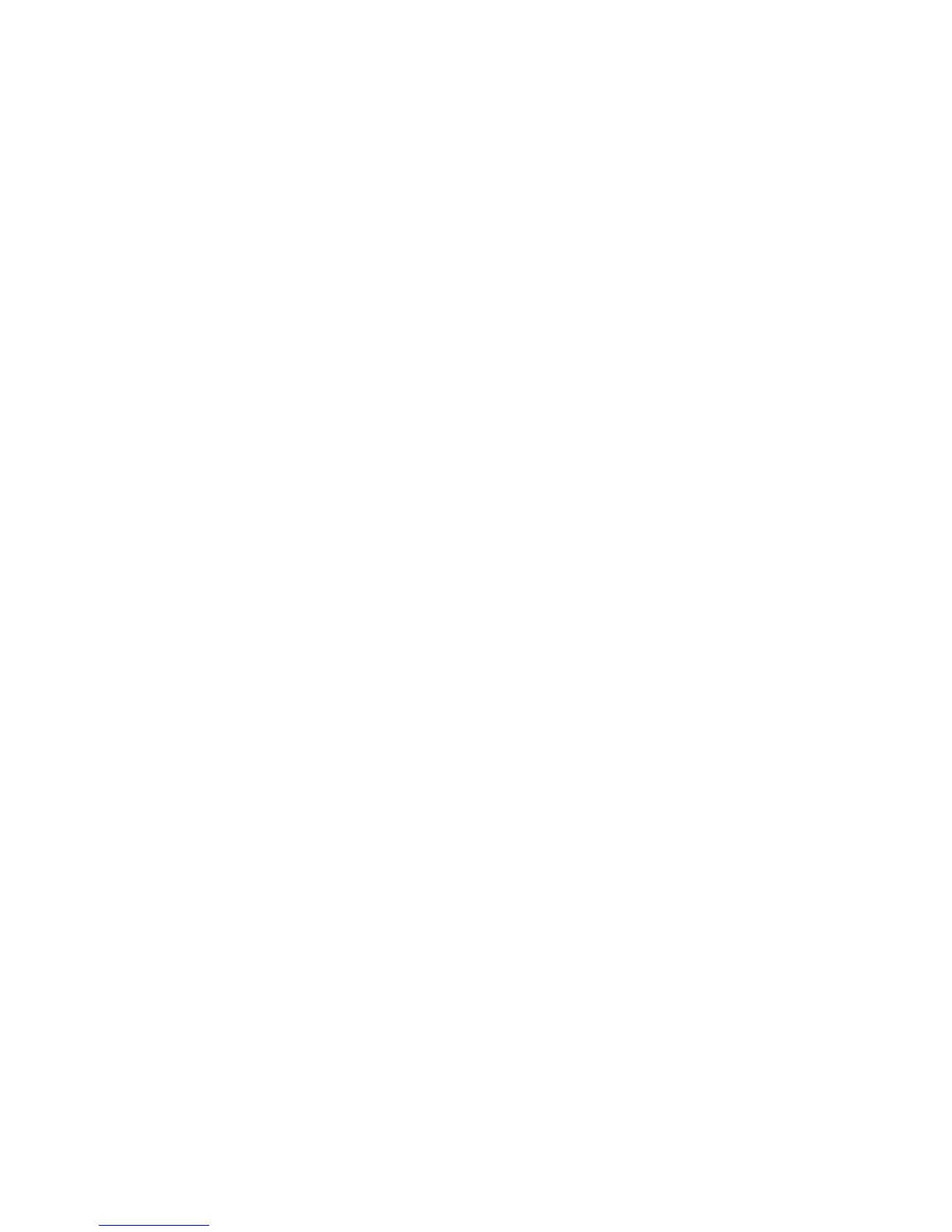Copie
Imprimante multifonctions WorkCentre 7120/7125
Guide d'utilisation
118
c. Appuyez sur Modifier les paramètres. Sélectionnez les paramètres du segment.
d. Pour numériser le jeu de documents suivant, appuyez sur la touche verte Marche du panneau
de commande.
4. Pour chaque segment supplémentaire à copier, répétez l'étape 3.
5. Lorsque tous les segments ont été numérisés, dans l'écran Copie, appuyez sur Dernier document.
Le travail de copie est imprimé dans son intégralité.
Remarque : Tous les segments étant imprimés en tant que travail unique, vous avez la possibilité
de sélectionner des options (couvertures ou création de cahier, par exemple) qui s'appliqueront à
tout le travail.
Pour sélectionner des options à appliquer aux travaux fusionnés :
1. Appuyez sur Copie sur l'écran tactile, puis sélectionnez l'onglet Assemblage documents.
2. Appuyez sur Travail fusionné, puis sur Activé.
3. Sélectionnez une ou plusieurs options parmi les suivantes :
a. Réception : sélectionnez les options Papier, Agrafage, Assemblage et
Destination/Décalage, puis appuyez sur Enregistrer.
b. Création de cahier : reportez-vous à la section Création de cahiers à la page 104.
Sélectionnez les paramètres souhaités, puis appuyez sur Enregistrer.
c. Couvertures : reportez-vous à la section Ajout de couvertures à la page 112. Sélectionnez les
paramètres souhaités, puis appuyez sur Enregistrer.
d. Annotations : reportez-vous à la section Ajout d'annotations à la page 114. Sélectionnez les
paramètres souhaités, puis appuyez sur Enregistrer.
e. Séparateurs de segments : pour insérer des pages de séparation entre les segments, sélectionnez
l'option Séparateurs de segments, puis choisissez une ou plusieurs des options suivantes :
• Aucun séparateur : aucun séparateur n'est inséré. Appuyez sur Enregistrer.
• Séparateurs vierges : des séparateurs vierges sont insérés. Pour spécifier le nombre de
séparateurs, appuyez sur la touche plus ou moins (+/–), puis appuyez sur Enregistrer.
• Séparateurs 1 face Recto uniquement : la première page des documents chargés est
copiée sur l'avant d'un séparateur. Appuyez sur Enregistrer.
• Séparateurs 1 face Verso uniquement :
la première page des documents chargés est
copiée sur l'arrière d'un séparateur. Appuyez sur Enregistrer.
• Séparateurs 2 faces : les deux premières pages des documents chargés sont copiées de
chaque côté d'un séparateur. Appuyez sur Enregistrer.
f. Filigranes : reportez-vous à la section Ajout de filigranes à la page 115. Sélectionnez les
paramètres, puis appuyez sur Enregistrer.
4. Appuyez sur Enregistrer.
